随着科技的不断进步,SSD(固态硬盘)作为一种新型的存储设备,已经逐渐取代了传统的机械硬盘。SSD具有更快的读写速度、更低的能耗和更高的可靠性等优点,...
2025-07-25 156 重装系统
随着时间的推移,笔记本电脑的性能可能会下降,操作系统也会变得缓慢。在这种情况下,重装系统是一个不错的选择,可以让您的笔记本电脑焕然一新。本文将详细介绍如何使用USB进行重装系统Win7的操作步骤,帮助用户轻松完成系统重装。

准备工作
在进行系统重装之前,您需要做一些准备工作。确保您有一个可用的USB设备,容量不小于8GB。备份重要的文件和数据以防数据丢失。确保您已经下载了Win7系统的安装文件。
制作启动盘
使用制作启动盘的软件,将下载好的Win7系统安装文件写入到USB设备中。这一步骤将创建一个可引导的USB启动盘。

设置BIOS
在重新启动笔记本电脑之前,需要进入BIOS设置。通常,在开机时按下F2或者Del键可以进入BIOS设置界面。在BIOS设置中,将USB设备设置为第一启动项。
重启笔记本电脑
将USB设备插入笔记本电脑的USB接口,并重新启动电脑。这将使笔记本电脑从USB设备启动,并进入Win7系统安装界面。
选择语言和时区
在进入Win7系统安装界面后,您需要选择适合的语言和时区设置。根据您的个人喜好进行选择,并点击下一步继续。

安装方式选择
在安装方式选择界面,选择“自定义(高级)”安装类型,以便进行系统重装。
选择系统安装位置
在选择系统安装位置界面,选择要安装Win7系统的硬盘分区。如果您希望格式化所有分区并清除所有数据,请点击“高级”选项进行相应设置。
等待系统安装
在点击“下一步”后,系统将自动进行安装过程。这个过程可能需要一些时间,请耐心等待。
设置用户名和密码
在系统安装完成后,您需要设置一个用户名和密码来登录系统。确保您设置一个易于记忆的用户名和密码组合。
安装驱动程序
一旦系统登录成功,您需要安装笔记本电脑的驱动程序,以确保各项硬件和功能的正常工作。您可以通过官方网站或者驱动程序光盘进行安装。
更新系统
安装驱动程序后,建议您及时进行系统更新,以获取最新的安全性和功能改进。
安装常用软件
根据个人需求,安装一些常用的软件和应用程序,以满足您的日常使用需求。
恢复个人文件和数据
根据您之前备份的文件和数据,将其恢复到系统中。这将帮助您快速找回个人文件和数据。
清理和优化系统
为了使系统保持良好的性能,可以定期进行系统清理和优化,如清理临时文件、删除不需要的程序等。
备份系统
为了防止以后再次出现系统崩溃或损坏,建议定期备份您的系统,以便在需要时进行恢复。
通过本文的教程,您已经学会了如何使用USB设备重装Win7系统。这个方法简单易行,并且可以让您的笔记本电脑焕然一新。希望这个教程能帮助到您,享受一个流畅的操作系统体验。
标签: 重装系统
相关文章

随着科技的不断进步,SSD(固态硬盘)作为一种新型的存储设备,已经逐渐取代了传统的机械硬盘。SSD具有更快的读写速度、更低的能耗和更高的可靠性等优点,...
2025-07-25 156 重装系统

随着时间的推移,许多电脑的XP系统变得缓慢且不稳定。如果你的电脑也遇到了这个问题,不要担心!本文将向你介绍如何利用大白菜重装XP系统的方法,以帮助你恢...
2025-07-21 148 重装系统

在使用苹果电脑的过程中,有时候我们可能需要安装Windows系统。本文将为大家介绍苹果电脑如何重装Win7系统的详细教程和步骤,帮助苹果电脑用户顺利完...
2025-07-20 145 重装系统

随着电脑的使用时间增长,很多用户都会面临系统崩溃、运行缓慢等问题。而U大师U盘重装系统工具的出现,为我们解决这些烦恼带来了便利。本文将详细介绍使用U大...
2025-07-18 154 重装系统

在使用电脑过程中,由于各种原因,我们可能需要对电脑进行系统的重装。然而,对于很多人来说,重装系统可是一项非常复杂的任务。本文将为大家提供一份详细的教程...
2025-07-15 170 重装系统
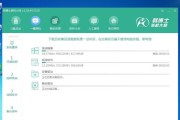
随着时间的推移,我们的电脑性能可能会下降,软件可能会出现各种问题,甚至系统可能会崩溃。在这种情况下,重装操作系统是一个常见的解决方案,特别是对于Win...
2025-07-11 180 重装系统
最新评论